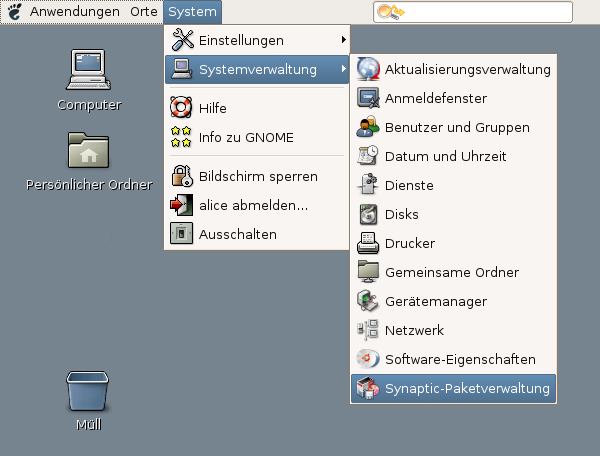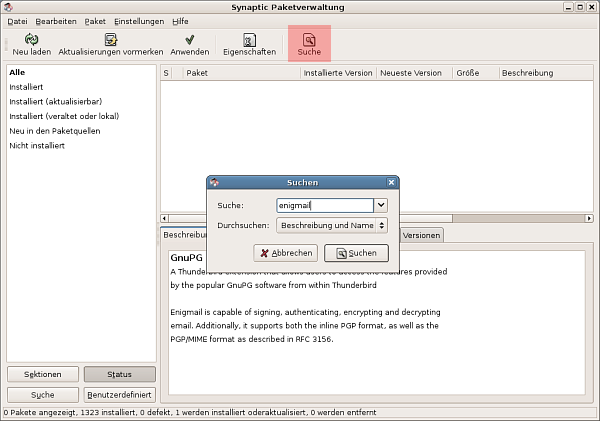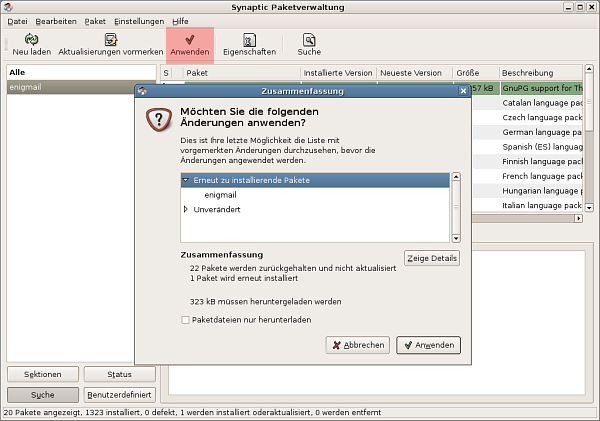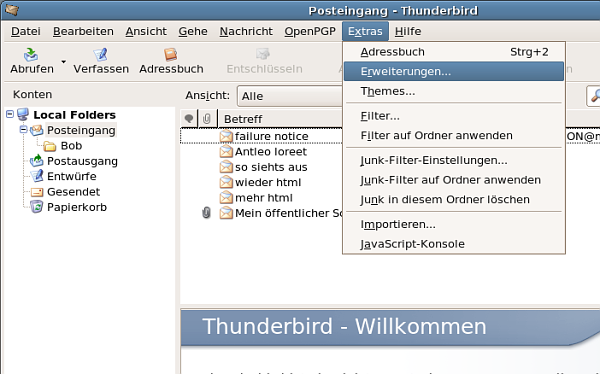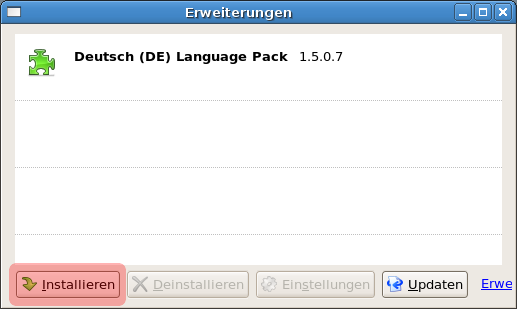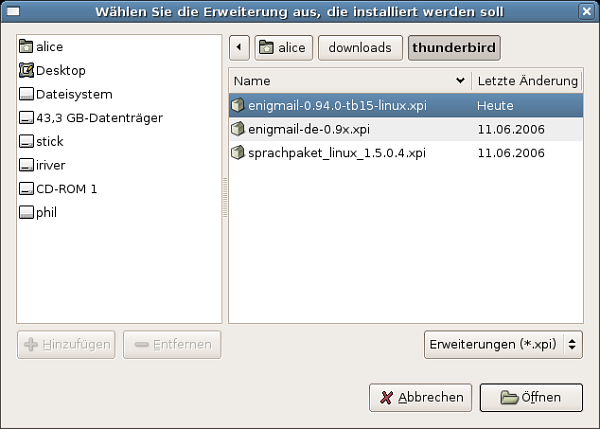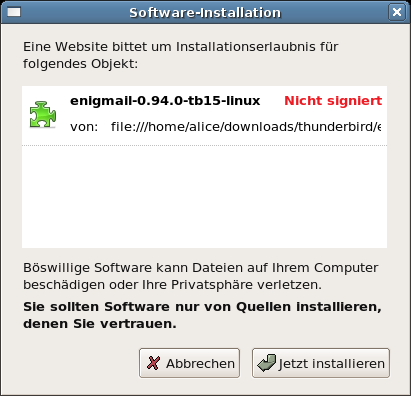Enigmail installieren
Dieses Kapitel beschreibt die Installation von Enigmail. Dazu solltest du mit dem Internet verbunden sein, da die Installationsdateien herunter geladen werden müssen. Alternativ kannst du Enigmail auch von dieser CD installieren - die Anleitung hierfür findest du weiter unten.
Installation mit einer Paketverwaltung
Am Beispiel der Paketverwaltung Synaptic soll die Enigmail-Installation beschrieben werden. Dazu benötigst du entweder eine Internetverbindung oder die entsprechende CD/DVD deiner Linux Distribution. Dieser Vorgang ist bei anderen Paketverwaltungen (wie Yast2 oder Yum) ähnlich.
Starte Synaptic - bei einer Debian-basierten Distribution findest du Synaptic im Gnome-Menü unter System -> Systemverwaltung -> Synaptic-Paketverwaltung :
Am einfachsten ist es, wenn du nach dem Begriff enigmail suchst. Trage dazu nach einem Klick auf die Schaltfläche Suche den Begriff enigmail in die Suchmaske ein:
Markiere in den Suchergebnissen den Eintrag enigmail1 und enigmail-locale-de2 (die dazugehörige deutsche Sprachdatei) mit einem Rechtsklick und wähle Zum Installieren vormerken aus. Ein Klick auf die Schaltfläche Anwenden startet anschließend die Installation:
Installation von der CryptoCD
Klicke mit der rechten Maustaste auf diese Datei und speichere sie in einem Verzeichnis auf deiner Festplatte. Öffne anschließend Thunderbird und wähle aus dem Menü den Punkt Extras -> Erweiterungen... aus:
Es öffnet sich ein neues Fenster mit dem Titel Erweiterungen. Klicke dort auf die Schaltfläche Installieren:
Nun erscheint ein Fenster mit der Verzeichnisansicht deiner Festplatte. Wähle die Enigmail-Installationsdatei aus dem entsprechenden Verzeichnis aus:
Bestätige anschließend die Installation:
Abschließend muss Thunderbird beendet und neu gestartet werden. Das die Installation erfolgreich verlaufen ist, erkennst du am neuen Punkt OpenPGP im Thunderbird-Menü.
- ...enigmail1
- Die Bezeichnung des Installationspakets kann sich bei einer anderen Paketverwaltung unterscheiden.
- ...enigmail-locale-de2
- siehe oben